Если вы подключили модуль «Личный кабинет пациента», то можете отправлять пациенту протокол приёма в МедТочку.
На таких протоколах изначально нет печати и подписи врача. Вы можете добавить их.
Для этого:
1. Сфотографируйте подпись врача на печати и удалите фон на фотографии.
Для удаления фона можно воспользоваться онлайн-инструментами.
2. Перейдите в «Настройки».
3. Выберите «Сотрудники».
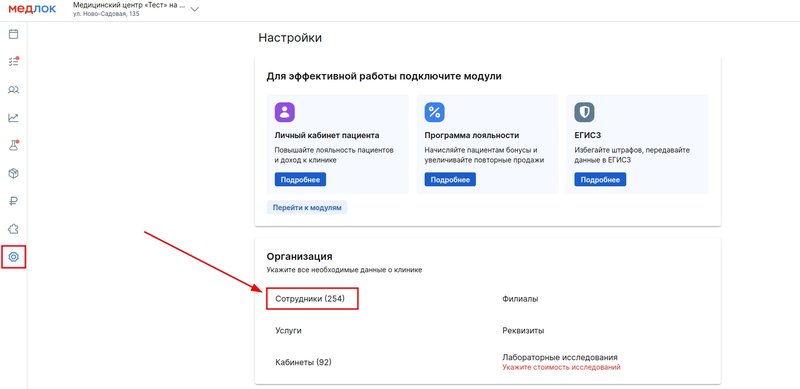
4. Выберите нужного врача.
5. Нажмите символ «Карандаш» для редактирования.
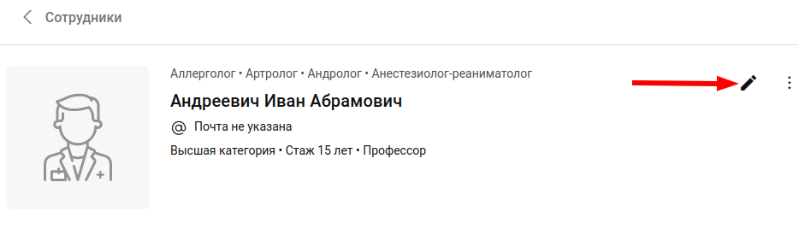
6. Нажмите «Загрузить изображение» и выберите отредактированное фото печати с подписью.
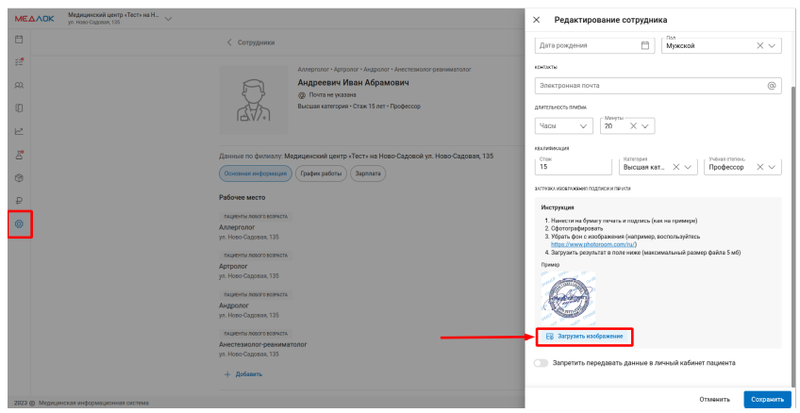
7. Обрежьте изображение в редакторе и нажмите «Сохранить».
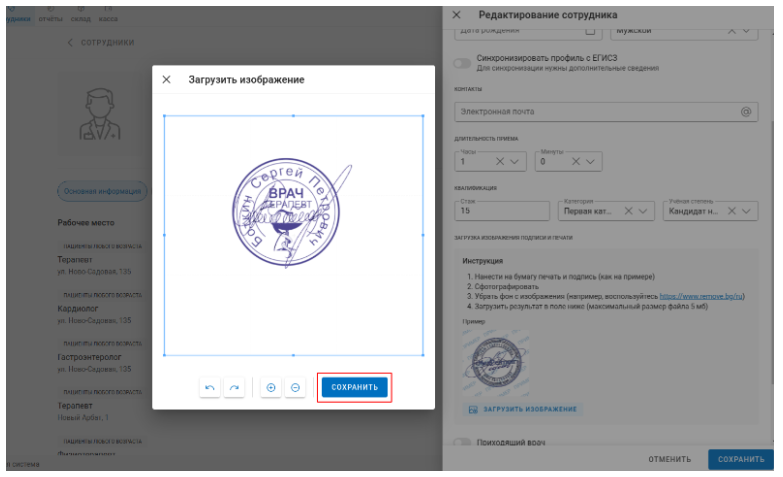
8. Факсимиле отобразится в миниатюре. Нажмите «Сохранить».
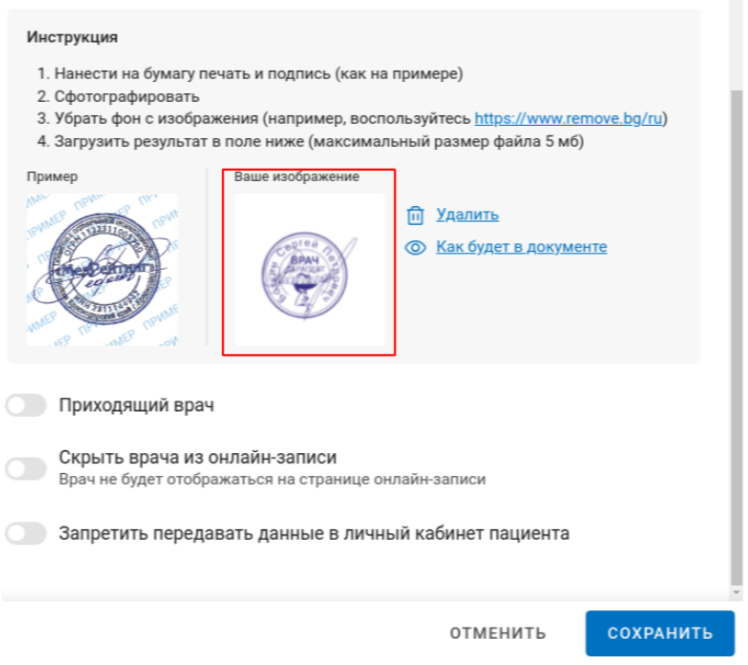
Теперь факсимиле будет отображаться на заключениях врача, которые пациент получит в МедТочку.

Как удалить факсимиле 
1. Перейдите в «Настройки».
2. Выберите «Сотрудники».
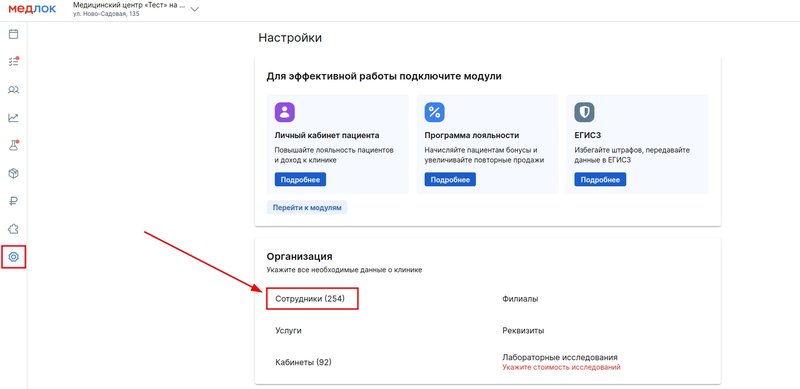
3. Выберите нужного врача.
4. Нажмите символ «Карандаш» для редактирования.
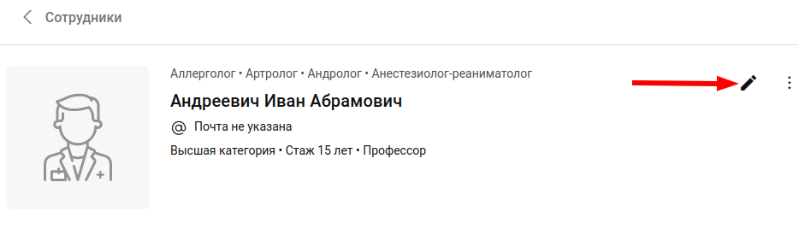
5. Нажмите «Удалить» рядом с изображением факсимиле.
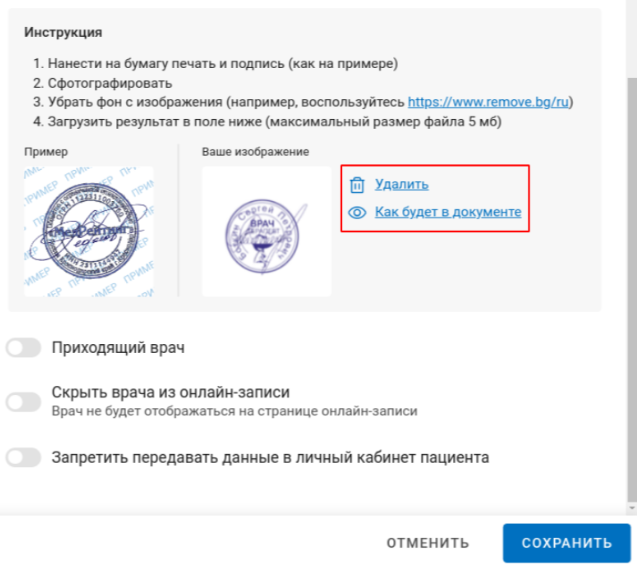
6. Сохраните изменения.
